Το CruptoExpert είναι ένα δωρεάν εργαλείο ασφάλειας που επιτρέπειδημιουργείτε μια κρυπτογραφημένη εικονική μονάδα για την αποθήκευση των προσωπικών και εμπιστευτικών αρχείων σας. Για να κατανοήσετε πώς λειτουργεί, θα πρέπει πρώτα να καταλάβετε την έννοια της τοποθέτησης ενός αρχείου εικόνας. Αυτό που κάνει αυτό το λογισμικό δημιουργεί ένα ασφαλές αρχείο εικόνας, μπορείτε να προσαρτήσετε αυτό το αρχείο εικόνας και να αντιγράψετε / επικολλήσετε τις πληροφορίες σας εύκολα στην εικονική μονάδα δίσκου και αργότερα μπορείτε να το αποσυνδέσετε. Η τοποθέτηση ενός αρχείου εικόνας σημαίνει δημιουργία μίας εικονικής μονάδας, όταν προσαρμόζετε μια εικόνα, το περιεχόμενό της εμφανίζεται στην εικονική μονάδα, δηλαδή οι πληροφορίες που αποθηκεύονται στην εικονική μονάδα αποθηκεύονται στην πραγματικότητα μέσα στο αρχείο εικόνας. Κανείς δεν μπορεί να έχει πρόσβαση στην εικόνα εκτός από εσάς, αφού απαιτεί κωδικό πρόσβασης.
Τώρα που η έννοια είναι σαφής, επιτρέψτε μου να εξηγήσω πώς να δημιουργήσετε έναν ασφαλή και κρυπτογραφημένο εικονικό σκληρό δίσκο χρησιμοποιώντας αυτό το λογισμικό.
Μόλις εγκατασταθεί το λογισμικό, θα φορτωθεί στη γραμμή δίσκου του συστήματος. Ανοίξτε το και θα δείτε το κύριο παράθυρο, όπως φαίνεται στην παρακάτω εικόνα.

Αρχικά θα δημιουργήσουμε ένα νέο αρχείο εικόνας, κάντε κλικ στοΘα ανοίξει νέο κουμπί και παράθυρο οδηγού, το οποίο θα σας βοηθήσει να δημιουργήσετε ένα νέο αρχείο κρυπτογραφημένης εικόνας. Εισαγάγετε τον προορισμό και το όνομα του αρχείου όπου θέλετε να αποθηκεύσετε το αρχείο εικόνας. Δημιούργησα ένα αρχείο εικόνας με το όνομα εμπιστευτικό και το αποθηκεύσα στη μονάδα F. Δεδομένου ότι δημιουργεί αρχείο εικόνας .ccf, θα προσθέσει αυτό το πρόθεμα αυτόματα.
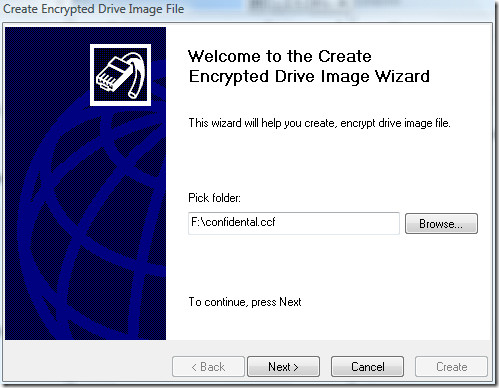
Στο επόμενο βήμα ορίστε τις επιλογές κρυπτογράφησης επιλέγοντας τη λειτουργία κρυπτογράφησης και τη λειτουργία Hash.
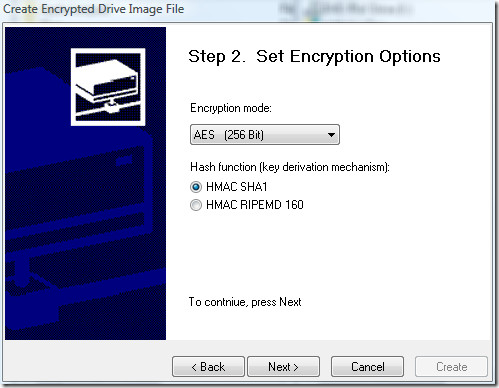
Εάν δεν ξέρετε τι είναι αυτά, απλά προχωρήστεαφήνοντας αυτές τις ρυθμίσεις ως προεπιλογή. Στο επόμενο βήμα καθορίστε το μέγεθος του αρχείου εικόνας και επίσης επιλέξτε το σύστημα αρχείων και κάντε κλικ στο κουμπί Επόμενο. Δεδομένου ότι αυτό το λογισμικό είναι μια δωρεάν έκδοση, μπορεί να δημιουργήσει ένα αρχείο εικόνας δίσκου μεγέθους μόνο 50MB.
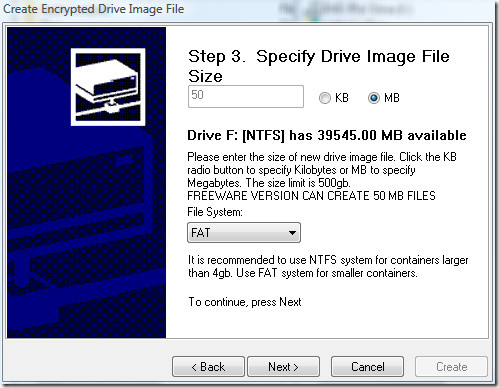
Στο επόμενο βήμα, ορίστε έναν κωδικό πρόσβασης στο αρχείο εικόνας της μονάδας δίσκου και κάντε κλικ στο κουμπί Επόμενο.
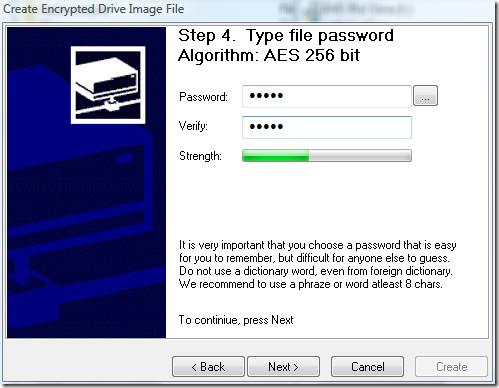
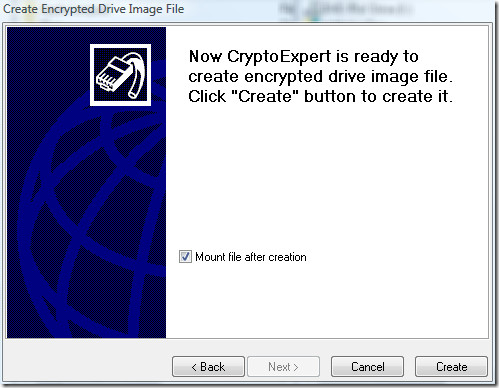
Τώρα θα δείτε το αρχείο εικόνας στο κύριο παράθυρο, κάντε δεξί κλικ σε αυτό το αρχείο εικόνας και κάντε κλικ στο Mount για να αρχίσετε να το τοποθετείτε ως εικονικός σκληρός δίσκος.
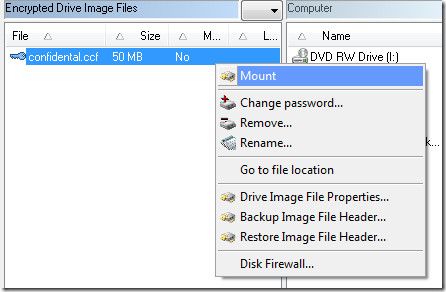
Θα ζητήσει τον κωδικό πρόσβασης, πληκτρολογήστε τον κωδικό πρόσβασης που έχετε αντιστοιχίσει και κάντε κλικ στο OK.
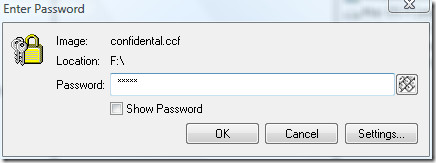
Υπάρχουν πολλοί τρόποι για την τοποθέτηση του αρχείουμπορείτε να το προσαρτήσετε με την παραπάνω μέθοδο ή απλά κάνοντας διπλό κλικ στο αρχείο εικόνας. Μπορείτε επίσης να προσαρτήσετε το αρχείο εικόνας κάνοντας δεξί κλικ στη γραμμή δίσκου συστήματος και επιλέγοντας την εικόνα που θέλετε να τοποθετήσετε.
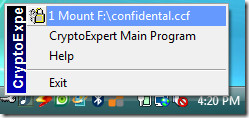
Τώρα θα δείτε μια εικονική μονάδα δίσκου που λειτουργεί ακριβώς όπως οι άλλοι σκληροί δίσκοι σας.
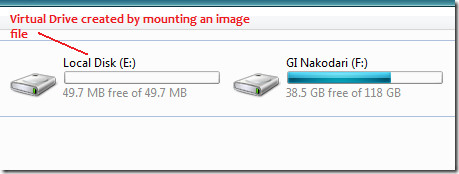
Μπορείτε να αντιγράψετε τα σημαντικά αρχεία σας και να τα αποσυνδέσετε αργότερα χρησιμοποιώντας την ίδια μέθοδο που χρησιμοποιήσατε για την τοποθέτησή τους.
Σημείωση: Αφού αποσυνδέσετε το αρχείο εικόνας, εσείςθα πρέπει να αποθηκεύσει το αρχείο εικόνας σε κάποιο ασφαλές μέρος αφού όλα τα αρχεία αποθηκεύονται μέσα στο αρχείο εικόνας. Μπορείτε επίσης να αντιγράψετε αυτό το αρχείο εικόνας σε μια μονάδα USB και να το χρησιμοποιήσετε σε άλλον υπολογιστή εγκαθιστώντας αυτό το λογισμικό και στη συνέχεια το τοποθετώντας.
Αν λοιπόν ανυπομονούμε να αποθηκεύσουμε ορισμένες εμπιστευτικές πληροφορίες ή αρχεία, θα πρέπει να δοκιμάσετε αυτό το εργαλείο. Απολαμβάνω!













Σχόλια